
Zuletzt aktualisiert am

Ist Ihr Mac voller Apps, die Sie nie verwenden? Durch das Löschen können Sie Festplattenspeicher freigeben. Lesen Sie diese Anleitung, um zu erfahren, wie Sie Apps auf dem Mac löschen.
„Dafür gibt es eine App.“ Mit diesem Satz bewarb Apple bereits 2009 seine iOS-Apps, aber er gilt heute noch genauso wie damals.
Apps sind auch nicht nur für iOS. Auf Ihrem Mac ist eine ganze Reihe von Apps vorinstalliert, und die Chancen stehen gut, dass Sie viele, viele mehr installiert haben. Einige Apps werden jedoch nie oder nur ein- oder zweimal verwendet. Wenn Sie unerwünschte Apps auf Ihrem Mac haben, ist es sinnvoll, sie zu entfernen, um zusätzlichen Festplattenspeicher freizugeben.
Wenn Sie wissen möchten, wie Sie Apps auf dem Mac löschen, sollten Ihnen die folgenden Schritte beim Einstieg helfen.
So löschen Sie Apps auf dem Mac mit Launchpad
Eine der schnellsten Möglichkeiten, Apps auf einem Mac zu löschen, ist die Verwendung des Launchpads.
So funktioniert das:
- Öffnen Sie Launchpad, indem Sie auf klicken Launchpad-Symbol im Dock. Sie können es auch aus dem Anwendungsordner im Finder oder mit der Pinch-Geste auf einem Mac-Trackpad (mit Ihrem Daumen und drei anderen Fingern) starten.
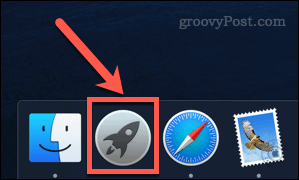
- Wenn die App, die Sie löschen möchten, nicht auf dem ersten Bildschirm angezeigt wird, wischen Sie durch die Bildschirme, bis Sie sie finden, oder geben Sie den Namen der App in die Suchleiste oben auf dem Bildschirm ein.
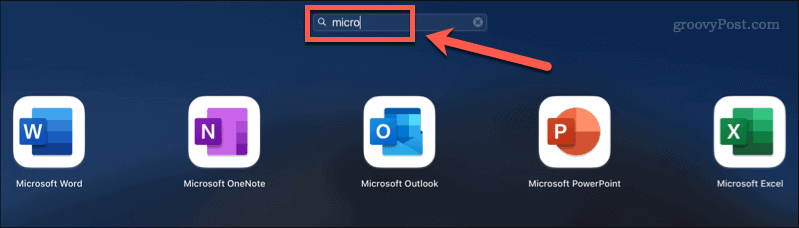
- Halten Sie die gedrückt Möglichkeit oder drücken Sie und wählen Sie das App-Symbol aus, bis die Symbole zu wackeln beginnen.
- Klick auf das X (Kreuz)-Symbol neben der App, die Sie löschen möchten. Einige Apps haben dies möglicherweise nicht – wenn dies der Fall ist, müssen Sie eine der anderen Optionen unten verwenden.
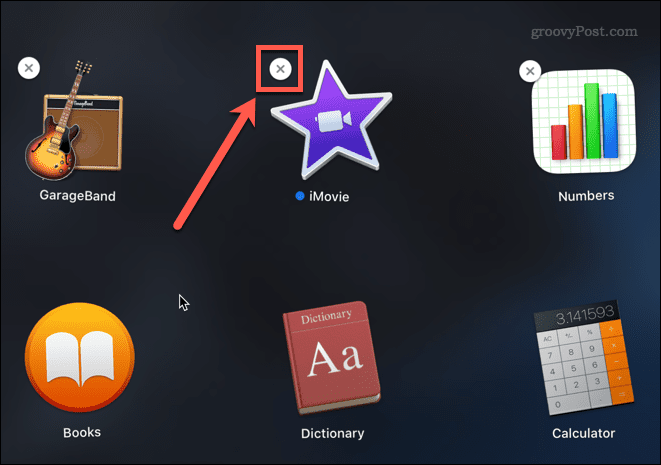
- Klicken Löschen um zu bestätigen, dass Sie die App löschen möchten.
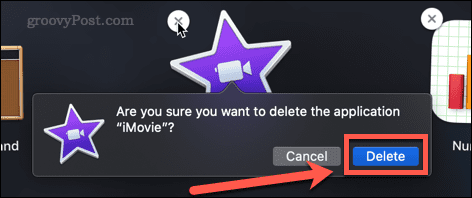
Ihre App wird jetzt vollständig von Ihrem Mac gelöscht – Sie müssen den Papierkorb nicht leeren.
So löschen Sie Apps auf dem Mac im Finder
Einige Apps funktionieren mit der oben genannten Methode nicht, was bedeutet, dass Sie keine sehen X auf die Sie klicken können, um sie zu löschen. Dies können Apps sein, die nicht über den App Store installiert wurden, oder Apps, die derzeit verwendet werden oder die Ihr Mac für zu wichtig hält, um sie zu löschen.
Wenn dies der Fall ist, können Sie versuchen, diese Apps mit dem Finder zu löschen, indem Sie die folgenden Schritte ausführen:
- Drücken Sie Cmd+Leertaste öffnen Scheinwerfer.
- Geben Sie den Namen der App ein, die Sie löschen möchten.
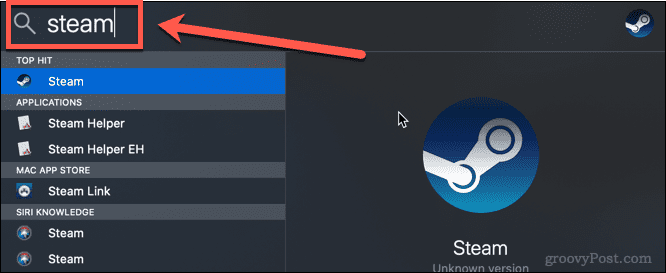
- Wenn die Ergebnisse angezeigt werden, halten Sie die gedrückt Bef -Taste und doppelklicken Sie auf die App, die Sie löschen möchten.
- Dies öffnet a Finder Fenster mit dem Ordner geöffnet, der die App enthält.
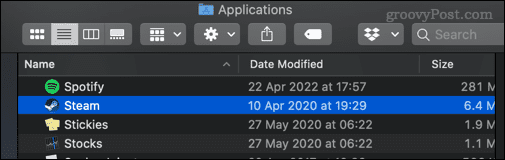
- Ziehen Sie die App auf die Müll, oder klicken Sie mit der rechten Maustaste darauf und klicken Sie auf Ab in den Müll (oder Bewegen Sie sich zu Bin im Vereinigten Königreich).
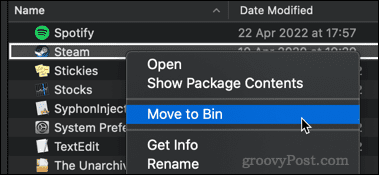
- Möglicherweise müssen Sie Ihr Passwort eingeben, um die Aktion zu bestätigen. Klicken Sie mit der rechten Maustaste auf den Papierkorb und klicken Sie auf Leerer Müll oder Leerer Behälter.
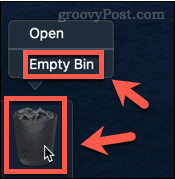
Ihre App ist jetzt von Ihrem Mac entfernt.
So löschen Sie Mac-Apps mit einem Deinstallationsprogramm
Einige Apps, die aus dem Internet heruntergeladen werden, verfügen über ein eigenes Deinstallationsprogramm. Wenn dies der Fall ist, kann die Verwendung eine bessere Option als die oben aufgeführten sein, da das Deinstallationsprogramm alle unnötigen Dateien, die mit der App verknüpft sind, sowie die App selbst entfernt.
So löschen Sie Mac-Apps mit einem Deinstallationsprogramm:
- Offen Finder vom Dock.
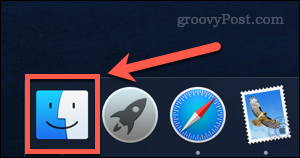
- Klicke auf Anwendungen aus der Seitenleiste.
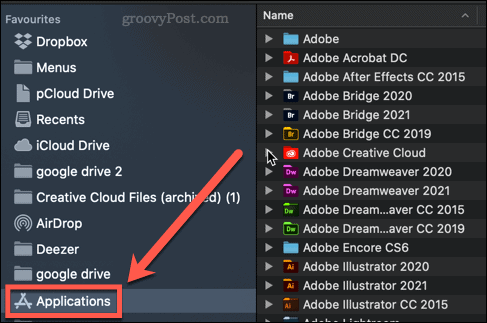
- Suchen Sie nach Apps, die einen kleinen Pfeil neben ihrem Namen haben – dies zeigt an, dass diese App ein Ordner ist. Klicken Sie auf den Pfeil, um den Ordner zu öffnen.
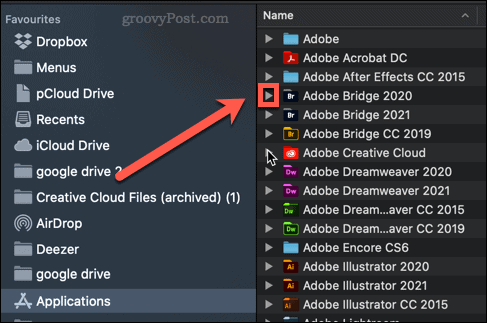
- Suchen Sie im Ordner nach etwas, das die Wörter „uninstall“ oder „uninstaller“ enthält.
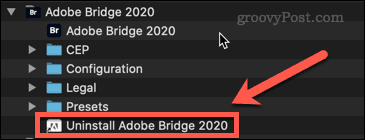
- Wenn Sie ein Deinstallationsprogramm finden, doppelklicken Sie darauf, um den Deinstallationsprozess zu starten. Möglicherweise müssen Sie Ihr Kennwort eingeben, um die Deinstallation zu autorisieren.
Sobald der Vorgang abgeschlossen ist, sollten die App und alle zugehörigen Dateien von Ihrem Mac gelöscht werden.
Halten Sie Ihren Mac sauber
Zu wissen, wie man Apps auf dem Mac löscht, ist wichtig, um zu verhindern, dass sich Ihre Festplatte mit Dingen füllt, die Sie nicht benötigen.
Es gibt mehrere Apps, die helfen können, wenn Sie sich fragen So reinigen Sie Ihren Mac. Diese Apps können beim Entfernen unerwünschter Dateien helfen und Ihnen sogar mitteilen, welche Apps Sie nicht verwendet haben. Sobald Sie Ihre Festplatte bereinigt haben, möchten Sie vielleicht lernen wie Sie den freien Speicherplatz auf Ihrem Mac sicher löschen.
So finden Sie Ihren Windows 11-Produktschlüssel
Wenn Sie Ihren Windows 11-Produktschlüssel übertragen müssen oder ihn nur für eine Neuinstallation des Betriebssystems benötigen,...
So löschen Sie den Google Chrome-Cache, Cookies und den Browserverlauf
Chrome leistet hervorragende Arbeit beim Speichern Ihres Browserverlaufs, Cache und Cookies, um die Leistung Ihres Browsers online zu optimieren. Ihre Anleitung...
Preisanpassung im Geschäft: So erhalten Sie Online-Preise beim Einkaufen im Geschäft
Der Kauf im Geschäft bedeutet nicht, dass Sie höhere Preise zahlen müssen. Dank Preisgarantien erhalten Sie Online-Rabatte beim Einkaufen in...
So verschenken Sie ein Disney Plus-Abonnement mit einer digitalen Geschenkkarte
Wenn du Disney Plus genossen hast und es mit anderen teilen möchtest, erfährst du hier, wie du ein Disney+ Geschenkabonnement für...
